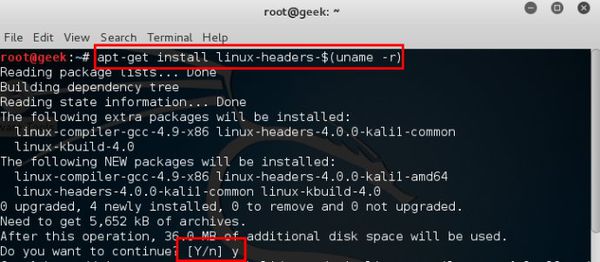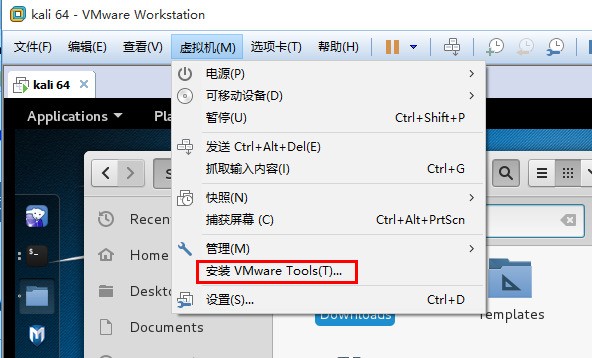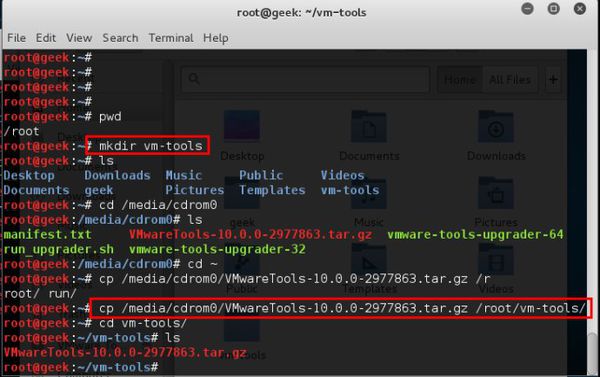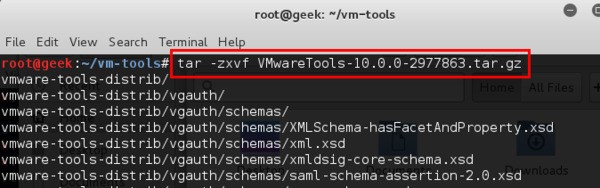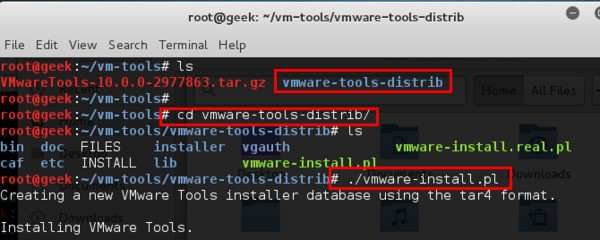MacBook Pros配置是真滴强悍,但有些人就是不满足现状,非要折腾搞点不一样的——比如装个Linux系统。
不管你是因为想用更开放自由、可定制的操作系统,还是单纯就为了跑某些只支持Linux的软件,总之你就是想在MacBook上搞Linux。但是吧,MacBook Pro这玩意儿简直就是块铁板,密不透风,装个别的系统是真的不容易。尤其是Linux,比装Windows还难搞。
Boot Camp?别想了,它压根就不支持Linux。但这也不是说完全没得搞,咱还是有办法的,继续往下看!
为啥要在MacBook Pro Retina上装Linux?
有人就要问了:买MacBook不就是为了用macOS嘛?为啥非得折腾Linux?其实吧,大家买MacBook的原因有很多,不光是系统,还有那顶级硬件、超强续航、耐用性啥的。再配上Retina屏那清晰到爆的显示效果,谁看了不说一句真香?
但如果你对macOS没兴趣,或者你真心想用Linux,那为啥不用这么好的机器去跑一个自由、开源、轻巧又个性化的Linux系统?苹果可能要跳脚了,但我们不在乎~
(友情提示:本教程我们选用的是目前最流行的Linux发行版Ubuntu,当然你也可以选自己喜欢的其他版本,不过步骤可能会有些不一样。要是你不小心把自己系统搞崩了,概不负责哈~)
我们教你怎么在MacBook上实现Linux和macOS双启动。而且记得,只有在macOS下才能升级固件,所以千万别把macOS删了!
动手之前,先务必备份你的电脑!可以用Time Machine、CrashPlan这些工具,总之数据安全最重要,别到时候哭唧唧。
开始操作啦:
第一步,下载Ubuntu
你得先去官网下载一份Ubuntu桌面版的安装镜像。一定要选64位的桌面版,虽然这不是专门为Mac做的镜像,但它同时支持BIOS和EFI模式启动,而Mac官方的镜像只能在BIOS模式下跑。我们要让它以EFI模式运行,这样才能正常启动。
第二步,写入U盘
找个至少2GB以上的U盘,接下来我们会把它做成Ubuntu的启动盘。
不管你是因为想用更开放自由、可定制的操作系统,还是单纯就为了跑某些只支持Linux的软件,总之你就是想在MacBook上搞Linux。但是吧,MacBook Pro这玩意儿简直就是块铁板,密不透风,装个别的系统是真的不容易。尤其是Linux,比装Windows还难搞。
Boot Camp?别想了,它压根就不支持Linux。但这也不是说完全没得搞,咱还是有办法的,继续往下看!
为啥要在MacBook Pro Retina上装Linux?
有人就要问了:买MacBook不就是为了用macOS嘛?为啥非得折腾Linux?其实吧,大家买MacBook的原因有很多,不光是系统,还有那顶级硬件、超强续航、耐用性啥的。再配上Retina屏那清晰到爆的显示效果,谁看了不说一句真香?
但如果你对macOS没兴趣,或者你真心想用Linux,那为啥不用这么好的机器去跑一个自由、开源、轻巧又个性化的Linux系统?苹果可能要跳脚了,但我们不在乎~
(友情提示:本教程我们选用的是目前最流行的Linux发行版Ubuntu,当然你也可以选自己喜欢的其他版本,不过步骤可能会有些不一样。要是你不小心把自己系统搞崩了,概不负责哈~)
我们教你怎么在MacBook上实现Linux和macOS双启动。而且记得,只有在macOS下才能升级固件,所以千万别把macOS删了!
动手之前,先务必备份你的电脑!可以用Time Machine、CrashPlan这些工具,总之数据安全最重要,别到时候哭唧唧。
开始操作啦:
第一步,下载Ubuntu
你得先去官网下载一份Ubuntu桌面版的安装镜像。一定要选64位的桌面版,虽然这不是专门为Mac做的镜像,但它同时支持BIOS和EFI模式启动,而Mac官方的镜像只能在BIOS模式下跑。我们要让它以EFI模式运行,这样才能正常启动。
第二步,写入U盘
找个至少2GB以上的U盘,接下来我们会把它做成Ubuntu的启动盘。